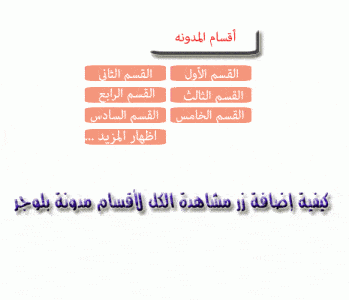طريقة اضافة كود تابعنا على يوتيوب بلوجر

طريقة اضافة كود تابعنا على يوتيوب بلوجر اضافة زر الاشتراك فى قناة اليوتيوب داخل مقالات بلوجر وكيفية إضافة كود اشتراك اليوتيوب عائم على مدونة Blogger
تعرف على كيفية إضافة زر اشتراك YouTube منبثق على مدونة بلوقر على الويب. How To Install Floating Youtube Subscribe Button On Blogger
هل ترغب في جذب المزيد من المشاهدات إلى مقاطع الفيديو على قناتك على youtube وزيادة جمهورك ، فستساعدك هذه المقالة على فعل ذلك.
في هذه المقالة سأشرح لك كيفية إضافة زر الاشتراك فى اليوتيوب على المدونة مدونة Blogger عائم ، بحيث يظهر فى كل مكان داخل المدونة ، حيث يظهر على الواجهة الرئيسيه وكذلك داخل المقالات والصفحات بمدونتك وهو كود اظهار نافذة تأكيد الاشتراك في قناتك على اليوتيوب.
إذن ، كيف يعمل كود اشتراك اليوتيوب على مدونة بلوجر ، ولماذا يجب عليك استخدام هذا النوع من طرق الجذب بأن توجه متابعينك عبر كود تابعنا على اليوتيوب على مدونتك بلوجر والخاصة بك.
لذلك ، يعمل هذا الكود على الدعوه لزوار مدونتك بأن يشتركوا فى قناتك على اليوتيوب ، أو الاشتراك في رسائل البريد الإلكتروني ، أو إعادة التوجيه إلى صفحة منتج أو خدمة ، وما إلى ذلك.
قم بتسريع وحماية موقع WordPress الخاص بك دون أي تكلفة إضافية!
🌐 هل أنت مستعد لتعزيز تواجدك على الإنترنت؟ استمتع بتجربة استضافة الويب بسرعة البرق وبحماية رائعة لموقعك وتسريع مجانى وبسعر لا يقارن! 🔥
✨ لماذا أرشح لك إستضافة النقيب العربية الرائعة؟
- 💨 خوادم فائقة السرعة لمواقع ويب ستكون فائقة السرعة.
- 💰 أسعار منخفضة لا تقبل المنافسة وفى متناول الجميع.
- 🛡️ أمان قوي للحفاظ على أمان بياناتك، وتسريع موقعك مجانا.
- تمكين موقعك خلال فترة وجيزه من تجاوز مشكلة Core Web Vital والحصول على سرعة 100% بإختبار Google Page Insite
لذلك ، في هذه المقالة ، نتحدث عن كود تابعنا على يوتويب Youtube المنبثق في Blogger حيث ستظهر نافذة منبثقة أسفل صفحة الويب تطلب الاشتراك في قناة Youtube الخاصه بك.
لذلك ، عندما ينقر المستخدم على زر الاشتراك ، سيتم إعادة توجيهه إلى قناة Youtube الخاصه بمدونتك او بك أو حسب ماتوجه الزائر له. لذلك ، بهذه الطريقة يمكنك إعادة توجيه المستخدمين من موقع الويب الخاص بك إلى قناة Youtube الخاصة بك.
لذلك ، كود اشتراك اليوتيوب يساعدك على زيادة عدد المشتركين وبناء قاعدة جماهيريه كبيره من متابعينك على YouTube. لذا ، دعنا نشرح لك طريقة اضافة زر الاشتراك فى اليوتيوب على المدونة بلوجر Blogger.
طريقة اضافة كود تابعنا على يوتيوب بلوجر
لإضافة زر الاشتراك العائم في Blogger أو كود تابعنا على يوتيوب، اتبع الخطوات التالية.
تابع الفقره السابقه بالصور على الترتيب :
الخطوة 1 : انتقل إلى لوحة تحكم Blogger الخاصة بك واضغط على المظهر ثم السهم بجوار كلمة تخصيص ثم اختر من القائمة تحرير HTML
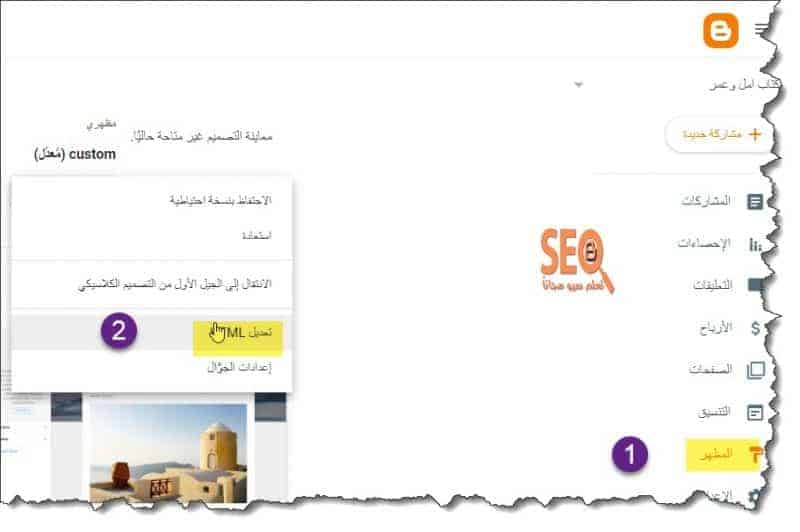
.الخطوة 2: ابحث بآخر القالب عن الوسم
</body>
أو ربما يكون على هذه الشاكله كما بقالب سيو بلس أو قالب سكويز .
<noscript><!--</body>--></noscript></body>بعد ذلك اعلا اى من الوسمين السابقين ضع الكود التالى ..
الخطوة 3: الآن قبل عملية الحفظ للكود قم بتغيير عنوان URL الخاص بالصورة واسم قناة YouTube ورابط القناة.
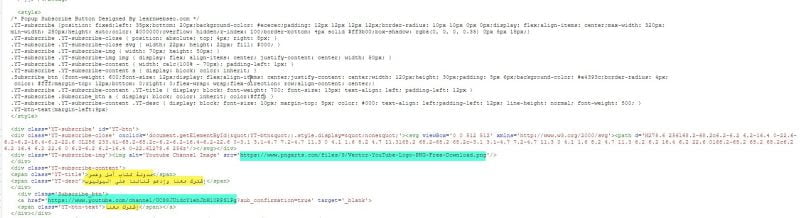
الخطوة 4 : الآن قم بتغيير مايلزم للروابط والكلمات المظلله باللونين الأصفر والأخضر الفاتح
وهى روابط قناتك على اليوتيوب بدلا من رابط قناتى وكذلك رابط تحميل الصوره او ابقيه ولكن لو لديك سكربت خاص بك لتحميل الصور فممكن ان تقوم بتحميل الصوره من خلاله او حتى من خلال بلوجر وهى تعمل بدون اى مشكله لو ابقيتها على نفس الرابط ، ثم قم بحفظ الكود وشاهد النتيجه كما بمدونتى عبر الصورة التاليه .
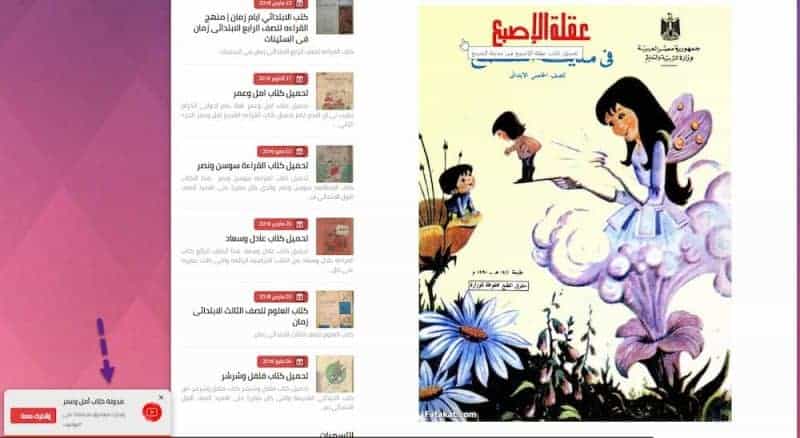
إذا واجهت أي مشكلة أثناء هذه العملية ، فلا تتردد في سؤالي في قسم التعليقات.
Share the post "طريقة اضافة كود تابعنا على يوتيوب بلوجر"

عن مدير الموقع
مهندس مدنى واهوى التدوين عن #السيو للمواقع والمدونات المختلفه وتهيئتها لمحركات البحث ، وكذلك شرح ماهو السيو وماهى فائدتة لمدونات بلوجر وكذلك دروس حول بلوجر ونشر قوالب بلوجر الأجنبية والعربية وشروحات حول جوجل ادسنس .